3ds Max og VRay. Parametre til modifikatoren "VRayDisplacementMod"
Denne leksjonen forteller om en spesiell VRay modifier - VRayDisplacementMod. Denne modifikatoren brukes til å lage en "forskyvning" -effekt (blandingspolygoner) gjennom en tekstur eller prosesskart. Andre visualisatorer har lignende egenskaper (finalRender, mental ray, brasil r / s, etc.), men VRay-blandingsmodifikatoren har flere fordeler (som gjengivelseshastighet og kvalitet) sammenlignet med dem, så med VRay modifier Bli kjent med hverandre. Artikkelen fremhever hovedfunksjonene til VRayDisplacementMod ved hjelp av en rekke eksempler.
Eksempel 1. Fordeling vs Bump kartlegging (blanding kart vs bump kart).
I dette eksemplet kan du tydelig se forskjellen mellom å bruke et bumpekort og offset. Se på det faktum at polygonalbunnen av sfæren ikke endres (det vil si at den forblir rund) når reliefkortet brukes, men forskyvningen endrer allerede sfærens form:
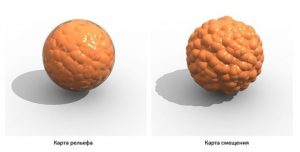
VRayDisplacementMod Modifier Parametre
Eksempel 2. Klippkartlegging (fjerning av polygoner basert på tekstur).
Her kan du se hvordan modifikatoren slår av en bestemt geometri på et objekt. Forspenningskortet i dette tilfellet er "Støy" -kortet, som er blandet (ved hjelp av "Mix" -kortet) med "Gradient map" -kortet; Svarte områder av det blandede kartet vil bli kuttet av.

For dette eksempelet ble det eksplisitte mappingskanalalternativet brukt i forflytningskartet; Alternativet "2D forskyvning" er aktivert i VRayDisplacementMap.
Eksempel 3. Landskap.
Her er et eksempel på et kompensasjonsplan. Modifikasjonsalternativene bruker 2D-forskyvning (liggende) offset-metoden, og Simbiont-prosessorstrukturen er forskyvningskartet (ved hjelp av VRaySimbiontMtl kan du bruke prosedyreskader som er opprettet i DarkTree).

Eksempel 4. Forskjellen på figuren.
Her brukes forskyvningsmodifikatoren på figuren, Cellular brukes som et kart (et tredimensjonalt kart, derfor er 3D-forskyvningsmetoden aktivert).
Legg merke til at hvis formen er involvert i animasjonen, vil det tredimensjonale kartet med det overlappende objektet XYZ (plassert i kartinnstillingene under Koordinater i kildelisten) endres i forhold til objektets overflate, fordi denne overflaten selv vil endre sin posisjon i plass. Hvis du vil fikse kartet i startposisjonen på det bevegelige objektet, må du legge til UVW Map modifier med Mapping to XYZ til UVW til dette objektet, og bruk Explicit mappingskanal i kartet for kilde listen.

Eksempel 5. Alternativet "hold kontinuitet" (holder skarpe hjørner av en gjenstand når den er forskjøvet).
Alternativet "Keep continuity" er veldig nyttig for objekter som har delt normaler (se mellombildet) på de tilstøtende polygonene. Dette skyldes vanligvis forskjeller i polygons utjevningsgrupper (det vil si i utjevningsgrupper). På midten bildet kan du se hva som skjer. Aktivering av "Keep continuity" -alternativet vil bidra til å løse dette problemet. Dette alternativet vil også bidra til å glatte kantene mellom forskjellige materiale-IDer (dette skjer når materialet Multi / Sub-Object brukes).

Eksempel 6. "Inndeling" offsetmetode.
Dette eksemplet viser "Subdivision" offset-metoden. Denne metoden ligner noe på 3D-kartlegging, men adskiller seg ved at en anti-aliasing også brukes på objektet, som ligner på resultatet fra MeshSmooth-modifikatoren.

Eksempel 7. Parameter «Split metode» (metode for separering av polygoner i deres offset).
Dette eksemplet viser effekten av å bruke parameteren "Split metode". For bedre å illustrere eksemplet ble et standard materiale med "Faceted" -alternativet aktivert tildelt sfæren, "VRayEdgesTex" -kartet ligger i "Diffuse" -sporet for å vise kantene på polygonene på objektet. Merk at bruken av "Binær" innstillingen fører til en endring i retningen av polygoner som forskyves av modifikatoren. Men hvis du bruker "Quad" -innstillingen, forekommer ikke retningsendringen i mellomrom.

Eksempel 8. Vektorforskyvning.
Dette eksempelet vil vise i detalj effekten av å bruke vektorforskyvning. Det første bildet til venstre viser et objekt med en kompleks geometri, som deretter konverteres til et forskyvningskart (dette krever en enklere gjenstand som materialet "VRayVectorDisplBake" skal tilordnes). Og allerede i det andre bildet presenteres et klargjøringskort (rød, grønn og blå farger indikerer forskyvningsvektorer i rommet "UVW"). Det siste bildet viser applikasjonen av vektorforskyvningskartet til et annet objekt ved hjelp av "VRayDisplacementMod" modifikatoren.

Et objekt med en kompleks geometri, samt dens forenklede versjon med materialet "VRayVectorDisplBake".

Her er forflytningskartet oppnådd ved hjelp av funksjonen Render to Texture. VRayCompleteMap ble brukt til å få kartet. Det ferdige kartet ble lagret i EXR-formatet. 
Forskjengelseskartet blir brukt på et annet objekt ved hjelp av "VRayDisplacementMod" modifikatoren, der alternativet "Vector displacement" er aktivert.
Eksempel 9. Bordertekstur.
Dette eksemplet viser et fly hvis offset-kart har en negativ verdi. Med standard for teksturgrenser, vil vi ikke kunne se forskyvningsgeometrien i motsatt retning. Men hvis vi endrer teksturgrensene til -1 og 1, vil forskyvningen av geometrien oppstå både opp og ned. 